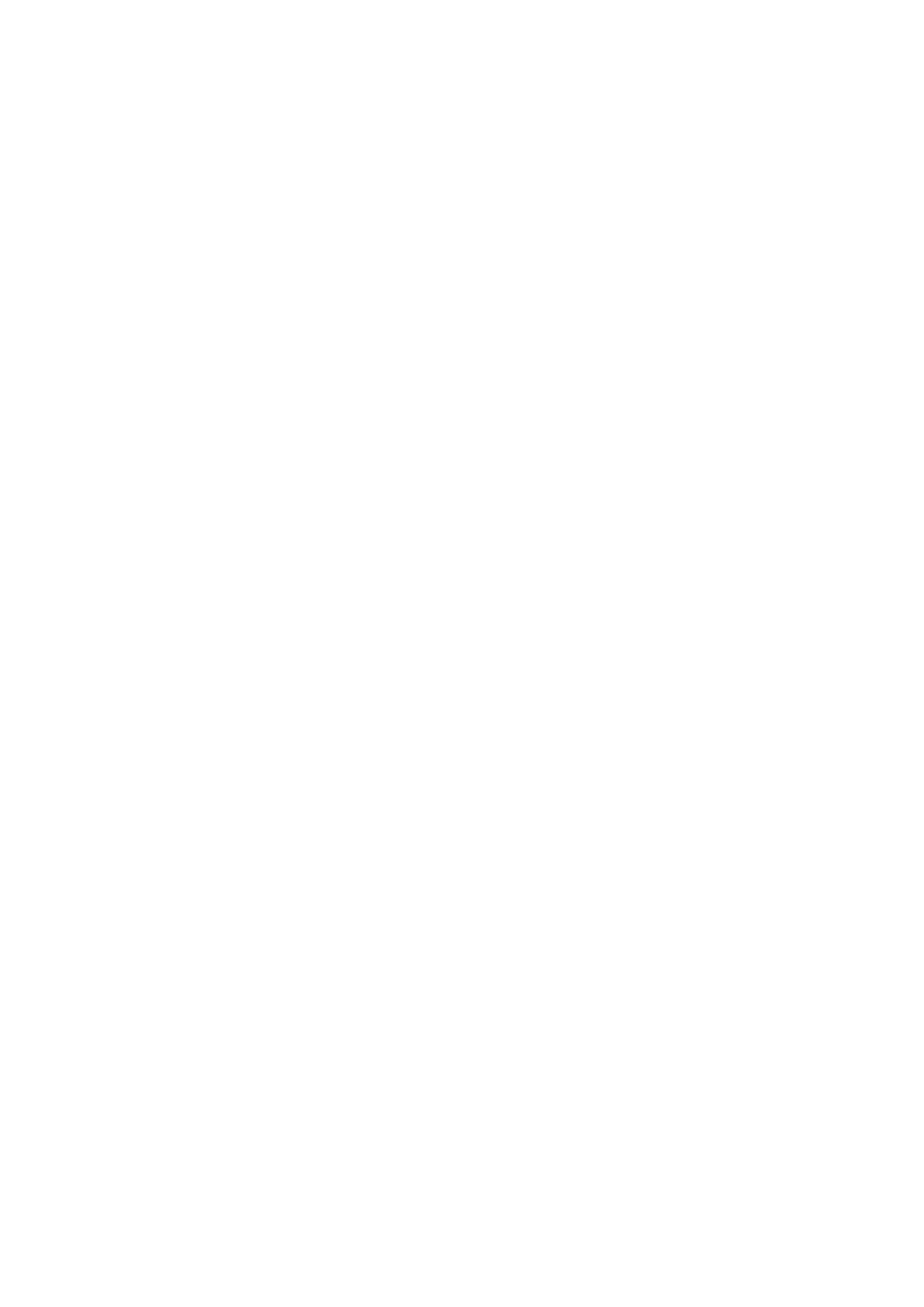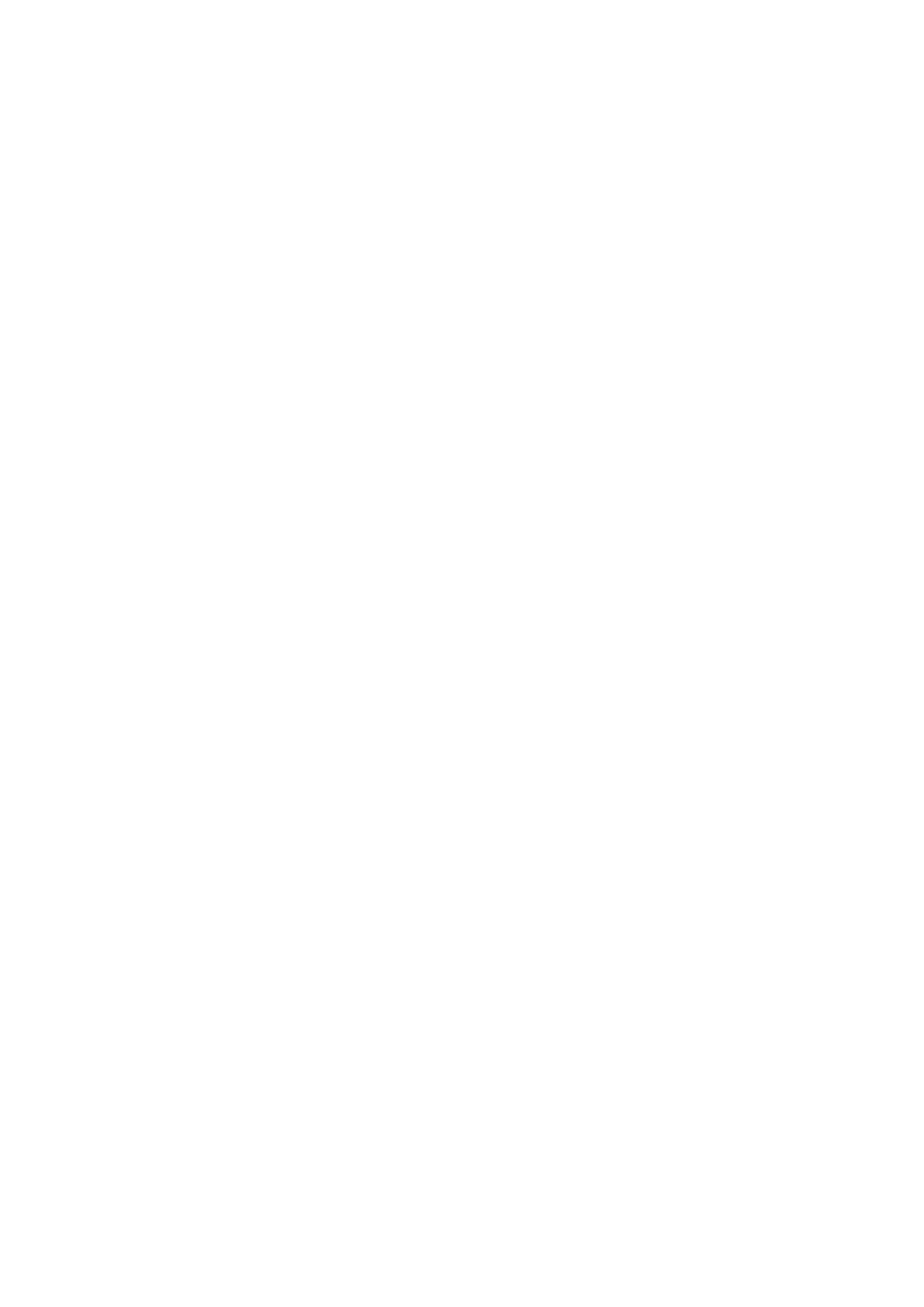
Montáž reproduktoru....................................................................................................................................................39
Knoflíková baterie.................................................................................................................................................................41
Demontáž knoflíkové baterie........................................................................................................................................ 41
Montáž knoflíkové baterie.............................................................................................................................................41
Jednotka zdroje napájení.................................................................................................................................................... 42
Vyjmutí napájecí jednotky............................................................................................................................................. 42
Montáž napájecí jednotky.............................................................................................................................................45
Optická mechanika..............................................................................................................................................................48
Vyjmutí optické jednotky...............................................................................................................................................48
Montáž optické jednotky..............................................................................................................................................50
panel IO..................................................................................................................................................................................51
Demontáž panelu IO.......................................................................................................................................................51
Montáž panelu IO.......................................................................................................................................................... 56
Jednotka SSD.......................................................................................................................................................................61
Demontáž karty SSD PCIe............................................................................................................................................61
Montáž karty SSD PCIe................................................................................................................................................62
Modul tlačítka napájení....................................................................................................................................................... 64
Vyjmutí modulu tlačítka napájení..................................................................................................................................64
Montáž modulu vypínače............................................................................................................................................. 65
Sestava chladiče..................................................................................................................................................................67
Demontáž sestavy chladiče – 65W nebo 80W procesor.........................................................................................67
Montáž sestavy chladiče – 65W nebo 80W procesor............................................................................................. 68
Sestava ventilátoru a chladiče...........................................................................................................................................69
Demontáž sestavy chladiče – 95W procesor............................................................................................................69
Montáž sestavy chladiče – 95W procesor..................................................................................................................71
Chladič regulátoru napětí....................................................................................................................................................73
Demontáž chladiče VR..................................................................................................................................................73
Montáž chladiče VR...................................................................................................................................................... 73
Přední ventilátor...................................................................................................................................................................74
Demontáž předního ventilátoru....................................................................................................................................74
Montáž předního ventilátoru........................................................................................................................................ 77
Systémový ventilátor.......................................................................................................................................................... 79
Demontáž systémového ventilátoru............................................................................................................................79
Instalace systémového ventilátoru..............................................................................................................................80
Volitelná karta IO................................................................................................................................................................. 82
Demontáž volitelné karty IO.........................................................................................................................................82
Montáž volitelné karty IO............................................................................................................................................. 82
Procesor............................................................................................................................................................................... 84
Vyjmutí procesoru..........................................................................................................................................................84
Montáž procesoru......................................................................................................................................................... 84
Spínač detekce vniknutí do skříně.....................................................................................................................................85
Demontáž spínače detekce vniknutí do šasi.............................................................................................................. 85
Montáž spínače detekce vniknutí do šasi...................................................................................................................86
Základní deska......................................................................................................................................................................87
Demontáž základní desky............................................................................................................................................. 87
Montáž základní desky..................................................................................................................................................89
Kapitola 5: Řešení potíží................................................................................................................ 93
Vestavěný test napájecí jednotky......................................................................................................................................93
Postup pro ověření závady napájecího zdroje........................................................................................................... 93
4
Obsah